Nehmen Sie Video, Audio, Gameplay und Webcam auf, um wertvolle Momente einfach aufzuzeichnen.
Eine Liste der 9 besten Bildschirmrekorder für Low-End-PCs [2025]
Das Herunterladen einer ressourcenintensiven Aufnahmesoftware auf Ihren PC beeinträchtigt die gesamte Funktionalität Ihres Computers. Er kann langsam laufen und eine schlechte Leistung aufweisen, da das Bildschirmaufnahmetool nicht ausgeführt werden kann. Daher ist es wichtig, mehrere Möglichkeiten zu kennen. Bildschirmrekorder für einen leistungsschwachen PC Eine ruckelfreie Aufnahme ist unerlässlich. Glücklicherweise stellt dieser Beitrag einige der besten Bildschirmrekorder mit einem umfassenden Vergleich vor, sodass Sie den optimalen Bildschirmrekorder für Ihren leistungsschwachen PC auswählen können.
Führerliste
Funktionaler Bildschirmrekorder für Low-End-Computer mit Finesse Bandicam – Bildschirmrekorder für Low-End-PCs mit mehreren Modi OBS Studio – Live-Streaming-Bildschirmrekorder für Low-End-PCs FBX Game Recorder – Bildschirmrekorder mit geringer Latenz für Low-End-PCs NVIDIA ShadowPlay – Low-End-PC-Bildschirmrekorder mit Instant Replay Dxtory – Raw Screen Recorder für Low-End-PCs mit maximaler Qualität Fraps – Bildschirmrekorder für Low-End-PCs mit hoher Framerate-Aufnahme Recordzilla – Ein einfacher PC-Bildschirmrekorder mit Aufnahme vieler Regionen Apowersoft – Die webbasierte Low-End-PC-Bildschirmaufzeichnung FAQs zum besten Bildschirmrekorder für Low-End-PCs| Gameplay-Rekorder | Systemanforderungen | Ausgabeformat(e) | Beste für | Screenshot-Funktion |
| 4Easysoft Bildschirmaufnahme | Windows und Mac | MP4, AVI, MP3, WMA, AAC, FLAC usw. | Zeichnen Sie Bildschirmaktivitäten auf, etwa Spiele, Vorlesungen, Besprechungen und mehr. | JA |
| Bandicam | Windows | MP4 | Aufzeichnen und Streamen von Spielabläufen für Windows. | JA |
| OBS Studio | Windows, Mac und Linux | MKV, MP4 | Bildschirmaktivitäten kostenlos aufzeichnen. | NEIN |
| FBX-Spielrekorder | Windows | MP4, FLV, MOV, MP3, AAC usw. | Bildschirmaktivität aufzeichnen und Videos bearbeiten. | JA |
| NVIDIA ShadowPlay | Windows | MP4 | Nehmen Sie das Gameplay in hoher Qualität auf. | JA |
| Dxtory | Windows | Format: AVI, MP4 | YERecord Video von DirectX und OpenGL appsS | JA |
| Fraps | Windows | Format: MP4, AVI | Zeichnen Sie Bildschirmaktivitäten auf Low-End-PCs auf. | JA |
| Recordzilla | Windows | AVI, WMV, Flash FLV usw. | Zeichnen Sie Videopräsentationen und Online-Vorlesungen auf. | JA |
| Apowersoft | Alle Systeme | MP4, FLV, MOV, WEBM | Keine Installation erforderlich, Browser bereit zur Aufnahme. | JA |
Funktionaler Bildschirmrekorder für Low-End-Computer mit Finesse
4Easysoft Bildschirmaufnahme ist ein empfehlenswertes Bildschirmaufzeichnungstool für Low-End-PCs. Es ermöglicht Ihnen die schnelle Aufzeichnung von Tutorials, Gameplay, Vorlesungen, Meetings und mehr. Dank integrierter CPU- und GPU-Beschleunigung zeichnet es Bildschirmaktivitäten reibungslos und ohne Verzögerung auf. Sie können zwischen verschiedenen Aufnahmemodi wählen, z. B. Vollbild, bestimmte Fenster oder benutzerdefinierte Bereiche. Dieser Bildschirmrekorder gewährleistet eine hochwertige Ausgabe aller Ihrer Aufnahmen. Darüber hinaus unterstützt er die Aufnahme von Videos mit Audio sowie die gleichzeitige Aufzeichnung von Bildschirm und Webcam.
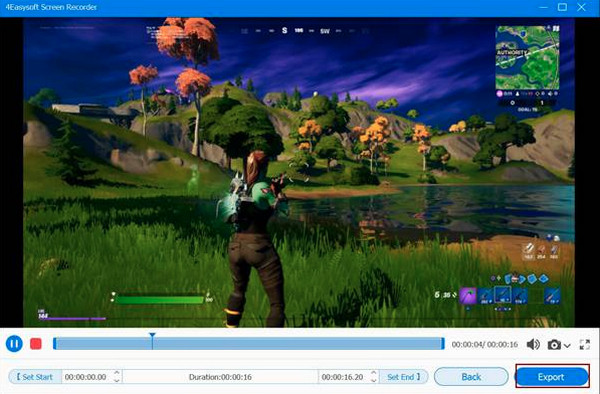

Stellen Sie einen Game Recorder mit GPU- und CPU-Beschleunigung bereit.
Ermöglichen Sie die Auswahl eines Fensters oder passen Sie einen Teil Ihres Bildschirms an.
Verfügt über eine Trimmfunktion, um unerwünschte Teile Ihrer Aufnahme zu löschen.
Bieten Sie benutzerdefinierte Hotkeys, starten/pausieren/stoppen Sie schnell und machen Sie Screenshots.
100% Sicher
100% Sicher
Bandicam – Bildschirmrekorder für Low-End-PCs mit mehreren Modi
Bandicam eignet sich hervorragend als Bildschirmrekorder für Low-End-PCs und zeichnet alles, einschließlich Gameplay und Exporte, in hoher Qualität auf. Es kann auch externe Videogeräte wie Smartphones, Xbox, IPTV usw. aufnehmen. Es bietet außerdem ein Echtzeit-Zeichentool, mit dem Sie während der Aufnahme zeichnen und Anmerkungen hinzufügen können.
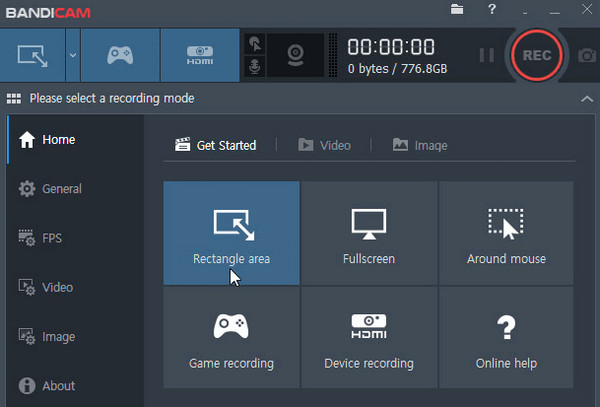
- Pro
- Bei der Aufnahme können Mauseffekte hinzugefügt werden.
- Unterstützt die Chroma-Key-Funktion.
- Nachteile
- Einige erweiterte Funktionen sind nur in der kostenpflichtigen Version verfügbar.
- Es ist nur für Windows verfügbar.
OBS Studio – Live-Streaming-Bildschirmrekorder für Low-End-PCs
OBS Studio ist ein kostenloser Bildschirmrekorder Mit hervorragenden Funktionen, wie zum Beispiel einem Bildschirmrekorder für Low-End-PCs. Dieses leichte Bildschirmaufzeichnungstool, das auf fast allen Computern verfügbar ist, ermöglicht Ihnen die Aufzeichnung von Bildschirmaktivitäten wie Spielen, Meetings oder sogar das Starten eines Live-Streams. Darüber hinaus bietet es Ihnen die Möglichkeit, den Aufnahmebereich auszuwählen und mehrere Monitore gleichzeitig aufzuzeichnen.
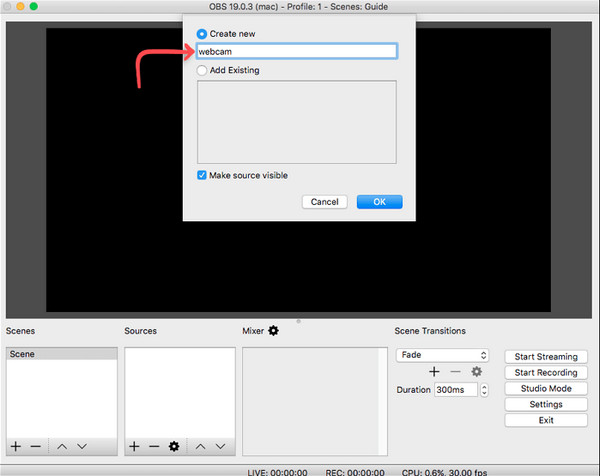
- Pro
- Hochgradig anpassbar mit mehreren Konfigurationsoptionen.
- Es verfügt über eine große Benutzer-Community für Support und Plugins.
- Nachteile
- Benutzer berichten von Schwierigkeiten bei der Aufnahme vom Mikrofon.
- Die Benutzeroberfläche ist für Anfänger nicht intuitiv.
FBX Game Recorder – Bildschirmrekorder mit geringer Latenz für Low-End-PCs
Der FBX Game Recorder bietet eine reibungslose und zuverlässige Leistung und ist damit eine gute Wahl für Bildschirmaufnahmen auf Low-End-PCs. Er zeichnet Gameplay in klarer Qualität und mit geringer Latenz auf. Zusätzlich unterstützt er Webcam-Aufnahmen während der Gameplay-Aufnahme. Sie können Ihre Videos mit Untertiteln, Zeitlupeneffekten und Standbildern optimieren und Ihre Aufnahmen problemlos auf Social-Media-Plattformen teilen.
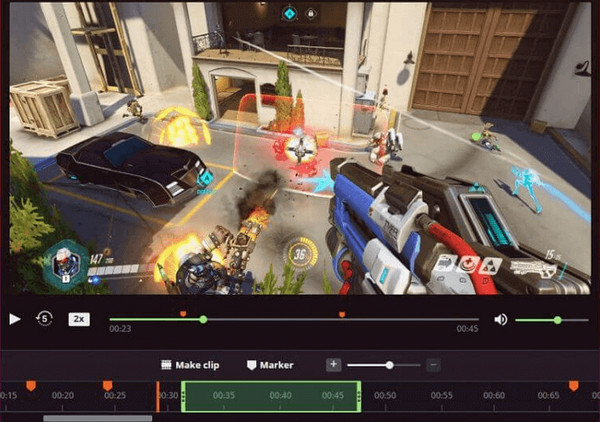
- Pro
- Geringe Latenz für die Aufzeichnung hochdynamischer Spielabläufe.
- Animierte Sticker, Soundeffekte usw. können hinzugefügt werden.
- Nachteile
- Unterstützt keine komplexen Szenenwechsel oder Aufnahmen aus mehreren Quellen.
- Die Funktionen sind auf die Spielaufzeichnung ausgerichtet und die allgemeine Bildschirmaufzeichnungsfunktion ist relativ einfach.
NVIDIA ShadowPlay – Low-End-PC-Bildschirmrekorder mit Instant Replay
Es nutzt die GPU für hardwarebeschleunigte Aufnahmen und beansprucht dabei kaum CPU-Ressourcen. So können Sie Spiele mit hohen Bildraten und geringer Latenz auch auf Low-End-Systemen aufnehmen. ShadowPlay unterstützt Instant Playback mit bis zu 20 Minuten Wiedergabezeit, sodass Sie Momente mit nur einem Klick festhalten können. Außerdem unterstützt ShadowPlay bis zu 20 Minuten Instant Playback, sodass Sie Momente mit nur einem Klick festhalten können. Live-Streaming, benutzerdefinierte Tastenkombinationen, Sprachaufzeichnung und mehr sind ebenfalls möglich.
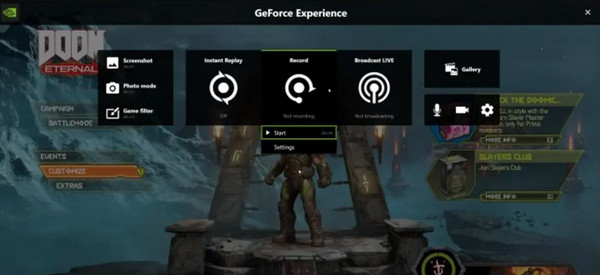
- Pro
- Die Aufzeichnung beansprucht fast keine CPU-Ressourcen und das System läuft flüssiger.
- Es kann direkt live auf Twitch, YouTube und andere Plattformen gestreamt werden.
- Nachteile
- Nur für Geräte mit NVIDIA GeForce-Grafikkarten.
- Unterstützt keine vollständige Aufzeichnung von Desktop- oder Nicht-Spielfenstern.
Dxtory – Raw Screen Recorder für Low-End-PCs mit maximaler Qualität
Dxtory funktioniert auch ohne leistungsstarken PC gut und ist somit einer der besten Bildschirmrekorder für Low-End-PCs. Es nutzt einen Speicherpuffer, der die PC-Last reduziert, aber dennoch mit Hochgeschwindigkeit aufzeichnet. Darüber hinaus kann es verschiedene Audioressourcen aufzeichnen, was für Game-Streamer besonders nützlich ist. Sie können damit auch Screenshots erstellen und Bilder in verschiedenen Formaten exportieren.
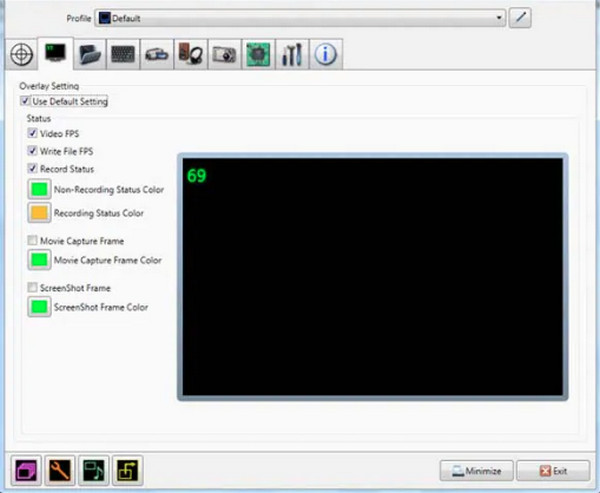
- Pro
- Unterstützt unkomprimierte oder niedrig komprimierte Aufzeichnungen.
- Anpassbare Verwendung externer Encoder für mehr Flexibilität.
- Nachteile
- Live-Streaming oder Online-Push-Streaming-Funktion werden nicht unterstützt.
- Ältere Benutzeroberfläche und allmählich abnehmende Kompatibilität.
Fraps – Bildschirmrekorder für Low-End-PCs mit hoher Framerate-Aufnahme
Fraps ist ein weiterer Bildschirmrekorder für Low-End-PCs. Es hat einige Ähnlichkeiten mit Dxtory, da es Machen Sie Screenshots Ihres Bildschirms auf einem Mac oder PC. Darüber hinaus zeigt es die Anzahl der aufgenommenen Bilder pro Sekunde an, führt Benchmarking durch und misst die Bildrate zwischen zwei beliebigen Punkten. Sie können auch eine Audioquelle auswählen und sowohl System- als auch Mikrofon-Audio gleichzeitig aufnehmen.
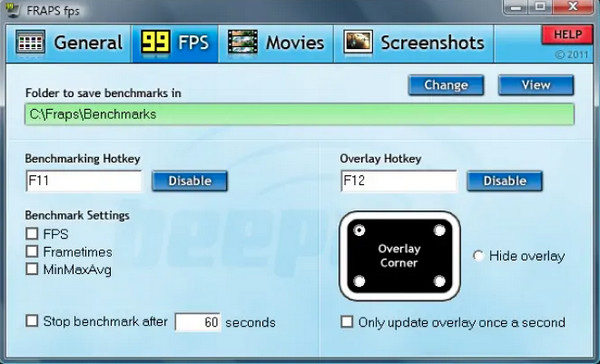
- Pro
- Benutzerdefinierte Bildrate 1–120.
- Ermöglicht die Aufnahme von Screenshots mit einem Klick.
- Nachteile
- Unterstützt nur das AVI-Format mit sehr großen Dateigrößen.
- Desktop-Aufzeichnung wird nicht unterstützt, nur Vollbildspiele.
Recordzilla – Low-End-PC-Bildschirmrekorder mit Erfassung vieler Regionen
Recordzilla ist der letzte Bildschirmrekorder für Low-End-PCs auf unserer Liste. Damit können Sie Videos und Bildschirmaktivitäten wie Gameplay, Audio und Screenshots aufzeichnen. Sie können Ihren Aufnahmen auch Text, Bilder und Stempel hinzufügen. Darüber hinaus können Sie während der Aufnahme auf dem Bildschirm zeichnen, damit sich der Betrachter auf das Wesentliche konzentrieren kann.
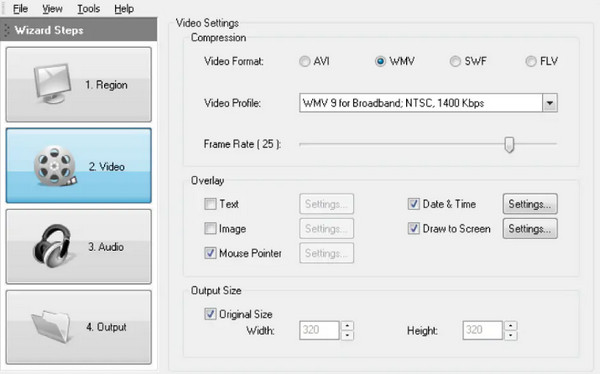
- Pro
- Unterstützt einen benutzerdefinierten Aufnahmebereich für die flexible Erfassung von Bildschirminhalten.
- Synchronisation von Video- und Audioaufnahmen.
- Nachteile
- Fehlende erweiterte Bearbeitungs- und Live-Streaming-Funktionen.
- Die kostenlose Version verfügt über eingeschränkte Funktionen und deutlichere Wasserzeichen.
Apowersoft – Die webbasierte Low-End-PC-Bildschirmaufzeichnung
Apowersoft ist ein Bildschirmrekorder, der über Ihren Browser verfügbar ist und die Systemressourcen deutlich reduziert. Er unterstützt verschiedene Aufnahmemodi, darunter Vollbild, Bereichsauswahl und Kamera-Overlay sowie Echtzeitaufzeichnung von System- und Mikrofon-Audio. Reibungslose Aufnahmen und schneller Videoexport in verschiedenen Formaten sind auch auf weniger konfigurierten Geräten möglich.
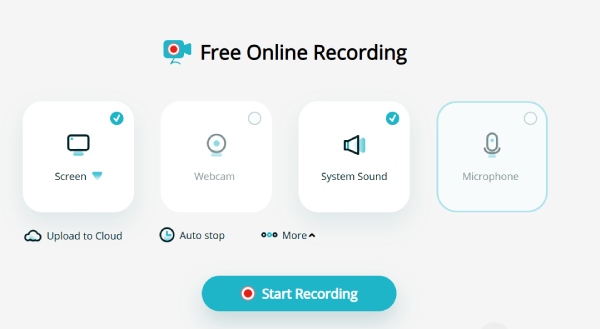
- Pro
- Es ist keine Clientinstallation erforderlich.
- Unterstützt mehrere Aufnahmemodi und Exportformate.
- Nachteile
- Eine stabile Netzwerkverbindung ist erforderlich; eine Offline-Nutzung ist nicht möglich.
- Die kostenlose Version ist zeitlich begrenzt.
FAQs zum besten Bildschirmrekorder für Low-End-PCs
-
Ist Bandicam frei von Wasserzeichen?
Es bietet ein Wasserzeichen in Exportaufnahmen. Der Preis ist jedoch erschwinglich, wenn Sie ein Upgrade durchführen möchten.
-
Kann ich den Bildschirm direkt von Windows aus aufzeichnen?
Wenn Sie Windows 10 oder höher verwenden, steht Ihnen ein integrierter Bildschirmrekorder für Low-End-PCs zur Verfügung. Sie können die Xbox Game Bar verwenden, um das Gameplay aufzuzeichnen, aber nicht nur auf Spiele. Sie können auch alle Aktivitäten auf Ihrem Bildschirm aufzeichnen.
-
Kann OBS Aufnahmen ohne Wasserzeichen exportieren?
OBS ist ein kostenloses Aufnahmetool ohne Wasserzeichen und ohne Begrenzung der Aufnahmelänge.
Abschluss
Alle Bildschirmrekorder bieten einzigartige Funktionen, und es hängt von Ihnen ab, welchen Sie auswählen. Der beste Bildschirmrekorder für einen leistungsschwachen PCDie empfohlene Variante ist jedoch die 4Easysoft BildschirmaufnahmeEs eignet sich am besten als Bildschirmrekorder für Low-End-PCs und bietet hervorragende Funktionen zur Aufzeichnung von Bildschirmaktivitäten. Lassen Sie sich diesen großartigen Bildschirmrekorder für Windows und Mac nicht entgehen.
100% Sicher
100% Sicher



